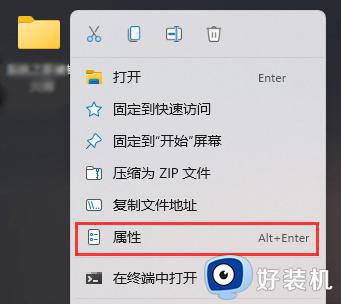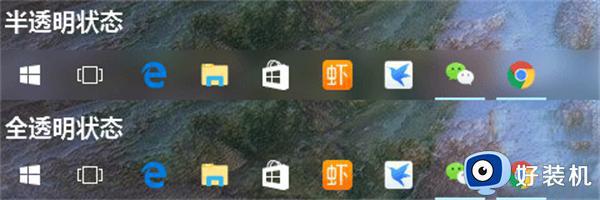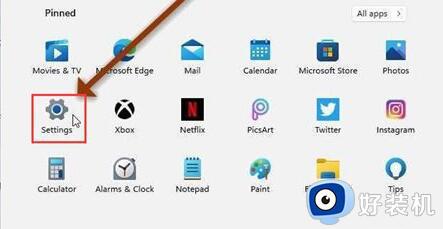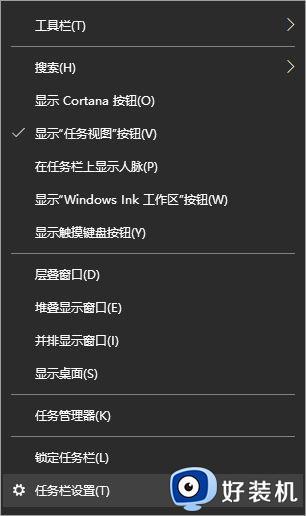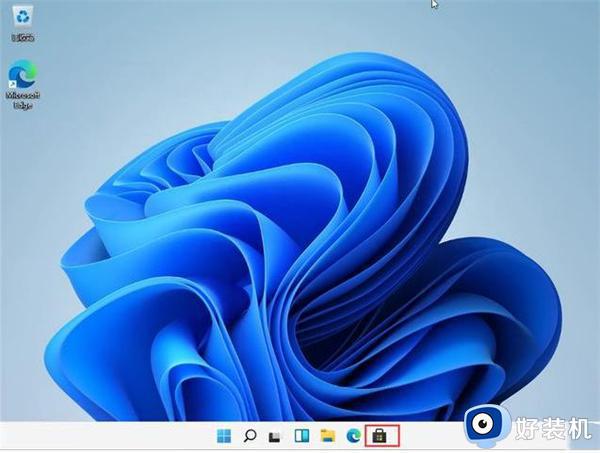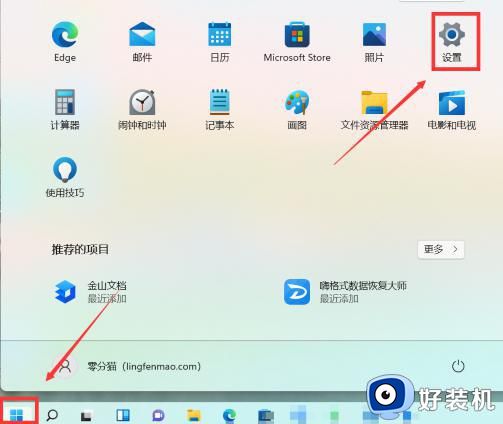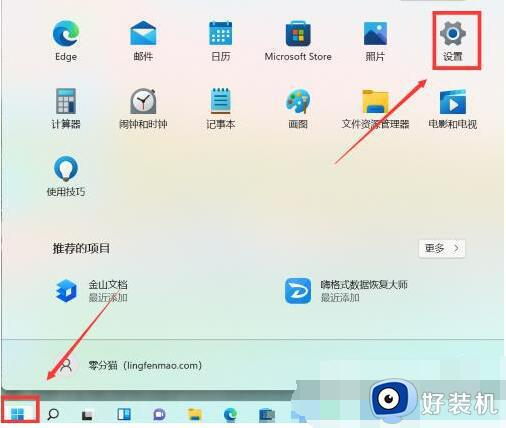win11如何让文件夹变透明 win11怎么让文件夹变透明
时间:2023-02-01 11:41:00作者:mei
通常情况下,win11系统创建的文件夹都是黄色的,如果想保护文件隐私安全,可以将文件夹变透明,这样别人就看不到,但是要怎么操作?方法步骤很简单,接下去为大家介绍win11系统让文件夹变透明的方法。
具体方法如下:
1、右键点击需要变透明的文件夹,在打开的菜单项中,选择属性;如图所示:
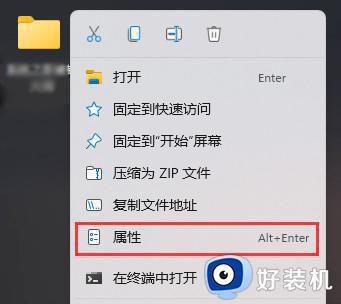
2、文件夹属性窗口中,切换到自定义选项卡,然后点击更改图标;如图所示:
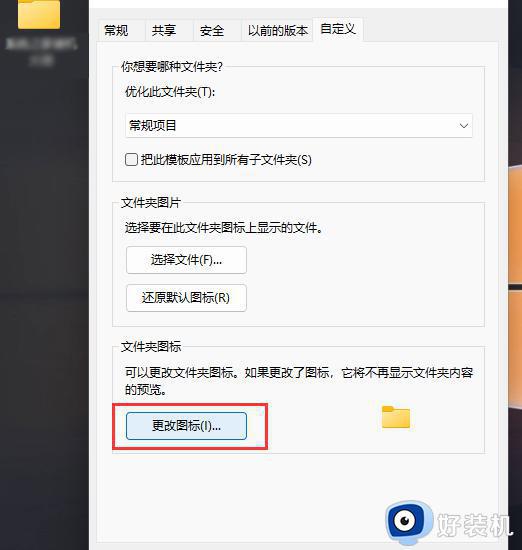
3、更改文件夹图标这里,选择一个空白图标,再点击确定即可;如图所示:
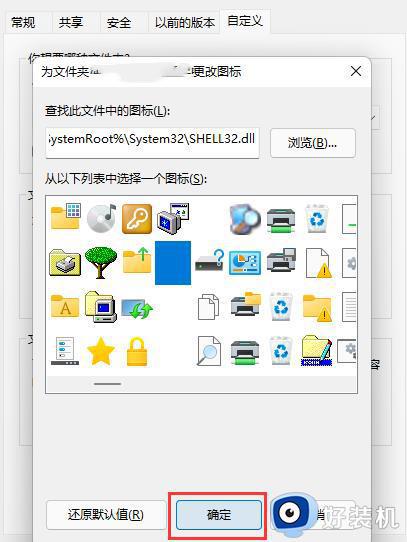
4、这时候,会得到一个透明文件夹,但是文字的话,还是会显示;如图所示:
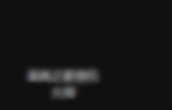
5、不过,文件名也可以隐藏,只需要右键文件夹,然后选择重命名;如图所示:
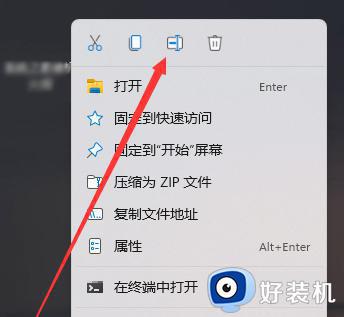
6、重命名文件夹的时候,右键插入 Unicode 控制字符,然后选择任意项即可。如图所示:
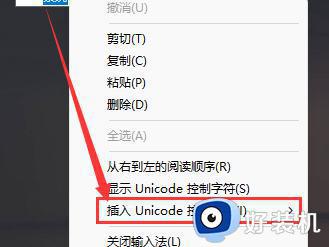
根据以上方法操作,win11系统文件夹就变透明,别人就不能随便打开查看里面内容,有效保护个人隐私安全。